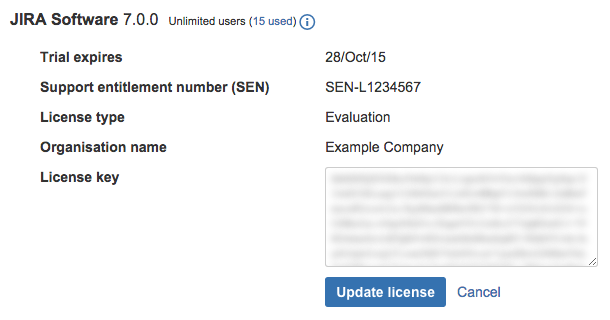Вы можете просматривать и управлять своими лицензиями приложений JIRA на странице «Версии и лицензии». Возможно, вам потребуется добавить или обновить лицензию, если вы:
- изменяете тип лицензии (например, вы можете приобрести полную лицензию, когда истечет срок действия вашей оценочной лицензии)
- обновляете свой пользовательский уровень для размещения новых пользователей
- добавляете новую лицензию по истечении срока действия вашей старой лицензии
- добавляете новую лицензию для вновь установленного приложения
Прежде чем вы начнете
Для всех следующих процедур вы должны войти в систему как пользователь с глобальным разрешением администраторов или системных администраторов JIRA.
Обновление данных лицензии JIRA
- Получите лицензионный ключ, который вы хотите обновить (вы можете сделать это, посетив my.atlassian.com или связавшись с членом вашей организации, которая занимается лицензированием продукта).
- Выберите шестеренка со стрелкой> Приложения.
- Выберите «Версии и лицензии», чтобы просмотреть сведения о лицензии для установленных приложений JIRA.
- Найдите лицензию, которую хотите обновить, и нажмите значок карандаша, чтобы отредактировать лицензию.
- Замените существующий лицензионный ключ новым лицензионным ключом.
- Нажмите кнопку «Обновить лицензию», чтобы обновить приложение JIRA с новой лицензией.
 Обновленная лицензия должна быть совместима с любой другой лицензией на вашем сервере JIRA.
Обновленная лицензия должна быть совместима с любой другой лицензией на вашем сервере JIRA.
Чтобы обновить лицензионный ключ JIRA вручную
- Получите лицензионный ключ, который вы хотите обновить (вы можете сделать это, войдя на сайт http://my.atlassian.com отдельно или связавшись с членом вашей организации, который занимается лицензированием для ИТ-продуктов).
- Выберите шестеренка со стрелкой > Приложения.
- Выберите «Версии» и «Лицензии», чтобы просмотреть существующие данные лицензии JIRA-приложений.
- Найдите лицензию, которую хотите обновить, и нажмите, чтобы изменить лицензию.
- Замените существующий лицензионный ключ новым лицензионным ключом в поле «Лицензия».
- Нажмите кнопку «Обновить лицензию», чтобы обновить приложение JIRA с новой лицензией.
Просмотр количества зарегистрированных пользователей
- Выберите шестеренка со стрелкой > Приложения.
- Выберите «Версии и лицензии», чтобы просмотреть сведения о лицензии для установленных приложений JIRA.
- Рядом с именем приложения вы можете просмотреть количество лицензированных пользователей, а также количество уже используемых пользователей.
Когда вы приближаетесь (или превысили) максимальное количество пользователей для вашей лицензии, отображается предупреждающий баннер:
(предупреждение) Если вы превысите количество пользователей, разрешенное лицензией вашего приложения JIRA, ваши пользователи не смогут создавать задачи. Чтобы предотвратить это, перейдите на более крупную лицензию или уменьшите количество существующих пользователей.
Переход на более крупную лицензию
- Выберите шестеренка со стрелкой > Приложения.
- Выберите «Версии и лицензии», чтобы просмотреть сведения о лицензии для установленных приложений JIRA.
- Найдите лицензию, которую хотите обновить.
- Если вы находитесь рядом с максимумом пользователей лицензии, вы увидите баннер, предлагающий вам обновить. Нажмите кнопку «Обновить», чтобы перенаправить ее в форму заказа Atlassian.
- Если вы не видите баннер, но хотите его обновить, обратитесь в форму заказа Atlassian напрямую.
- Завершите покупку на нужном уровне пользователя. Когда вы закончите, у вас будет новый лицензионный ключ в вашей учетной записи my.atlassian.com.
- Вернитесь на страницу «Версии и лицензии» и обновите приложение с помощью недавно приобретенного лицензионного ключа.
Сокращение количества пользователей
Вы можете уменьшить количество пользователей для приложения JIRA, если вы превысили количество пользователей или хотите перейти на более низкую лицензию для снижения затрат.
Рекомендуемым методом сокращения количества пользователей в JIRA является удаление пользователей из групп, связанных с приложением. Помните, что пользователь может быть членом нескольких групп, но будет считать только одного пользователя в вашей лицензии. Дополнительную информацию см. В разделе Управление пользователями.
Кроме того, если вы подключили JIRA к каталогу LDAP, вы можете настроить JIRA для синхронизации подмножества пользователей от LDAP, а не для всех пользователей. См. «Уменьшение количества пользователей, синхронизированных из LDAP в приложения JIRA» для получения дополнительной информации. Однако это может быть сложной процедурой, и мы рекомендуем не использовать этот метод, если это необходимо.
 Примечание. Если вы превысите количество пользователей, разрешенное лицензией вашего приложения JIRA, ваши пользователи не смогут создавать задачи.
Примечание. Если вы превысите количество пользователей, разрешенное лицензией вашего приложения JIRA, ваши пользователи не смогут создавать задачи.